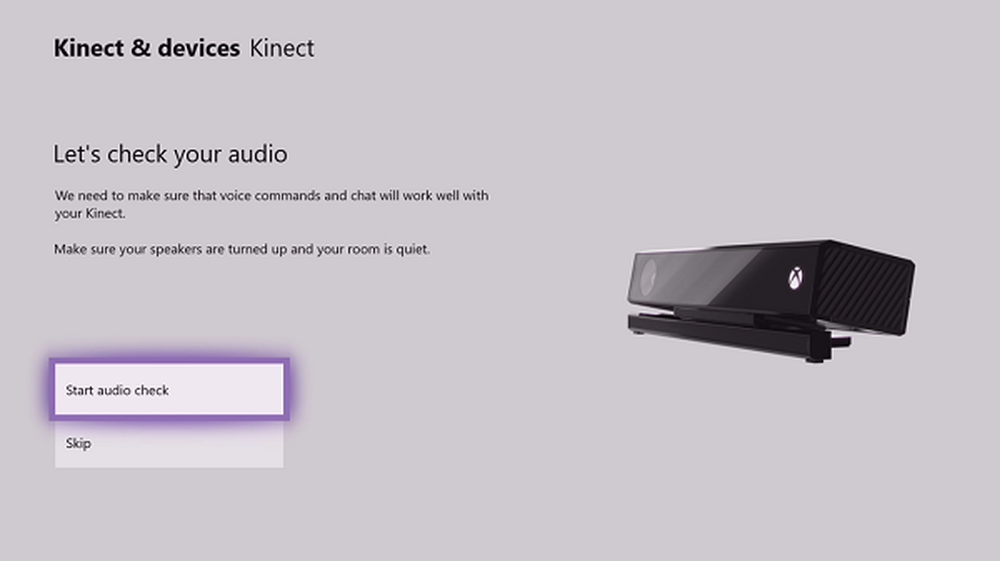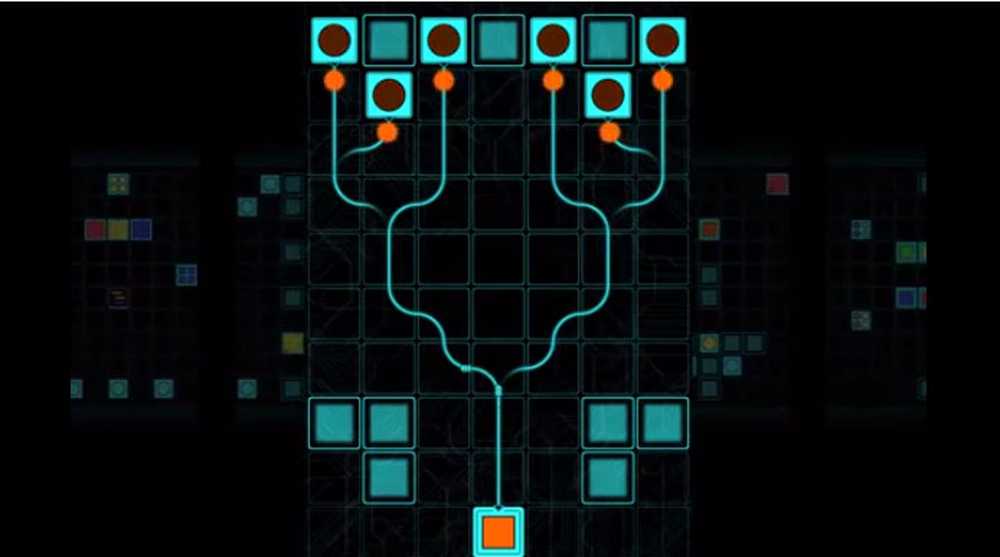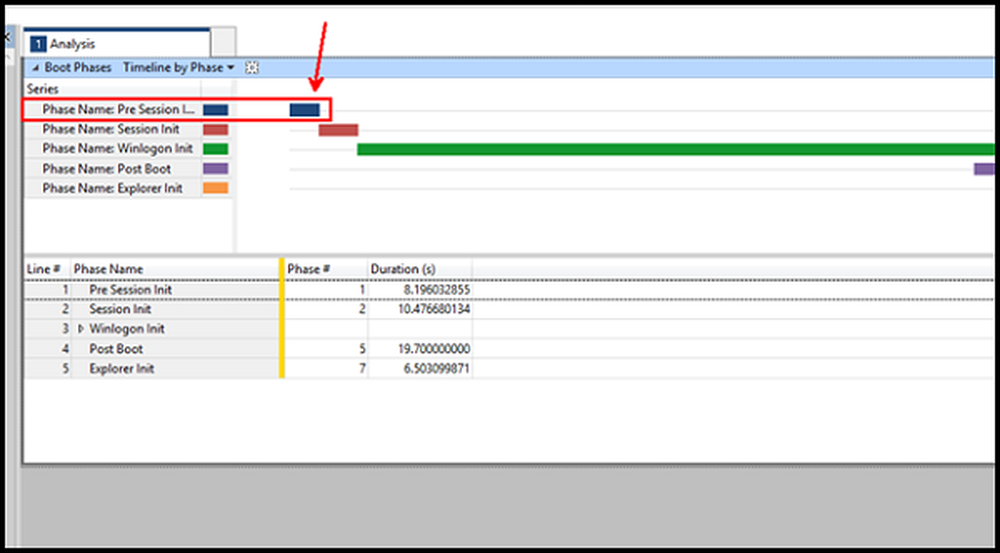Cortana nu mă poate auzi pe PC sau pe Xbox One
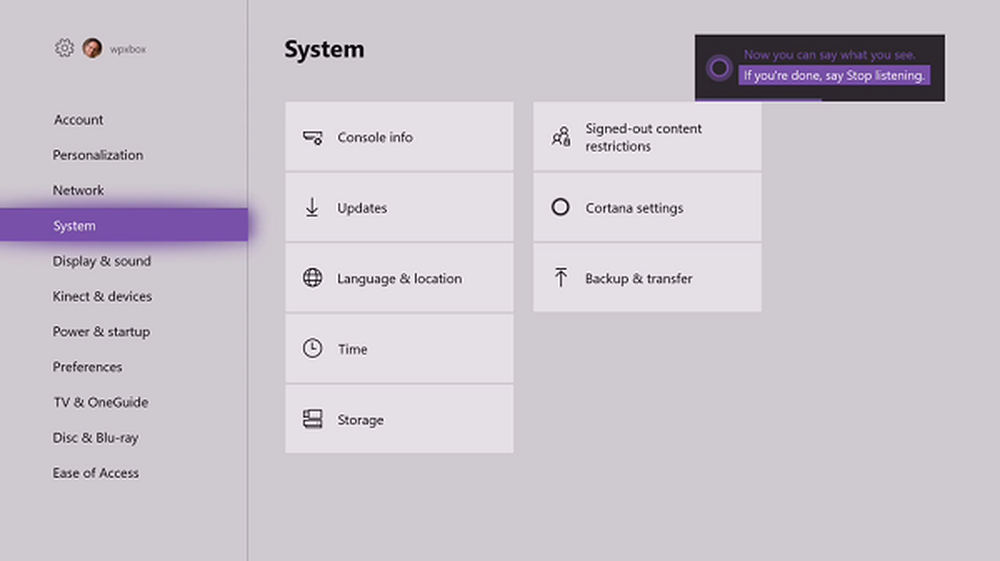
Cortana, asistentul inteligent al Microsoft este disponibil atât pe PC, cât și pe Xbox One. Acesta oferă diferite comenzi vocale, dar de bază, puteți utiliza pentru a gestiona Windows 10 PC și Xbox. Pe măsură ce funcționează prin voce, trebuie să comunicați căștile sau Kinect. De multe ori, Cortana nu reușește să audă. Problema ar putea fi din cauza hardware-ului greșit configurat sau pentru că unele setări au răsturnat doar microfonul. Cazul devine și mai complicat atunci când utilizați Kinect. În acest ghid oferim diferite sfaturi pentru a rezolva problema în care se află Cortana nu te poate auzi de pe PC sau XBox One.
Cortana nu mă poate auzi pe PC sau pe Xbox One
Cortana funcționează diferit pe PC și pe Xbox One. În cazul în care a încetat complet să vă audă, să rezolvăm problemele și să descoperim problemele cu acești pași de depanare.
Cortana nu te poate auzi pe Windows 10 PC
Asigurați-vă că ați activat corespunzător și ați configurat Cortana. Dacă aveți, probabil că ar putea fi o problemă cu microfonul. Dacă utilizați un microfon extern, asigurați-vă că este conectat la portul corect. Apoi, puteți tasta configurați un microfon în caseta Cortana, apoi urmați pașii.
Windows 10 oferă, de asemenea, setări de confidențialitate pentru microfon. Deci, problema a apărut imediat după o actualizare, poate doriți să verificați setările Confidențialitate pentru a acorda permisiunea aplicațiilor pentru a accesa microfonul.
De asemenea, puteți efectua o verificare hardware.
Este posibil să nu aveți un microfon. În caseta de căutare din bara de activități, tastați Gestionați dispozitivele audio și selectați rezultatul. Mergeți la Înregistrare din caseta care apare. Dacă aveți un microfon, îl veți vedea aici.
Poate doriți să consultați și următoarele link-uri:
- Vocea Cortana nu funcționează
- Cortana Întreabă-mă Orice nu funcționează.
Cortana nu te poate auzi pe Xbox One
Cortana nu este disponibilă pentru toate piețele și limbile. Deci, dacă ați fi sunat Cortana înainte de Xbox folosind Kinect sau Microfon, nu va funcționa. Deci, accesați Setări> Sistem> Setări Cortana și vedeți dacă vă oferă vreo avertizare despre limbă. Dacă da, atunci trebuie să schimbați limba în engleză în SUA și ar trebui să funcționeze bine
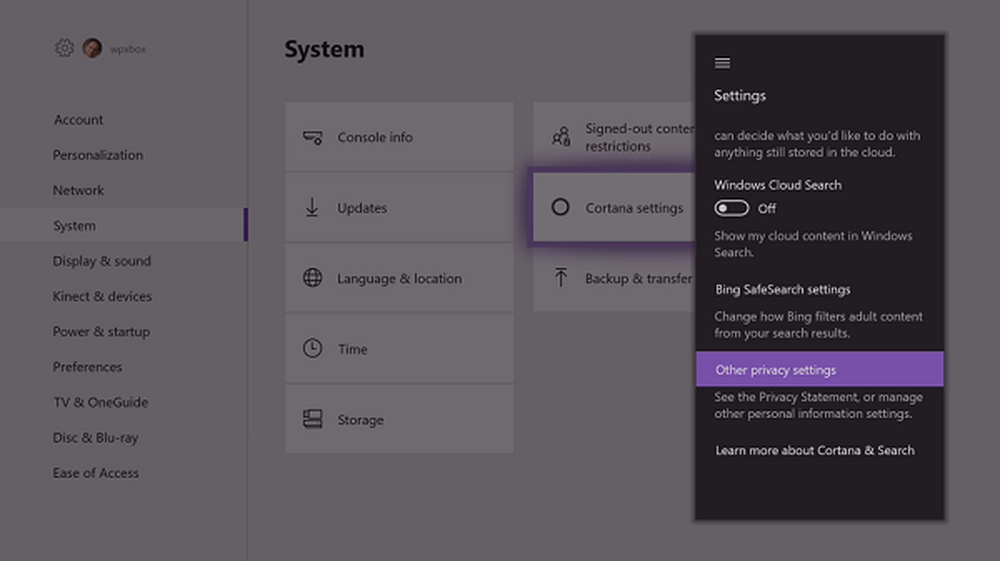
Aici puteți verifica dacă microfonul dvs. este activat, urmând setările de confidențialitate din Cortana.
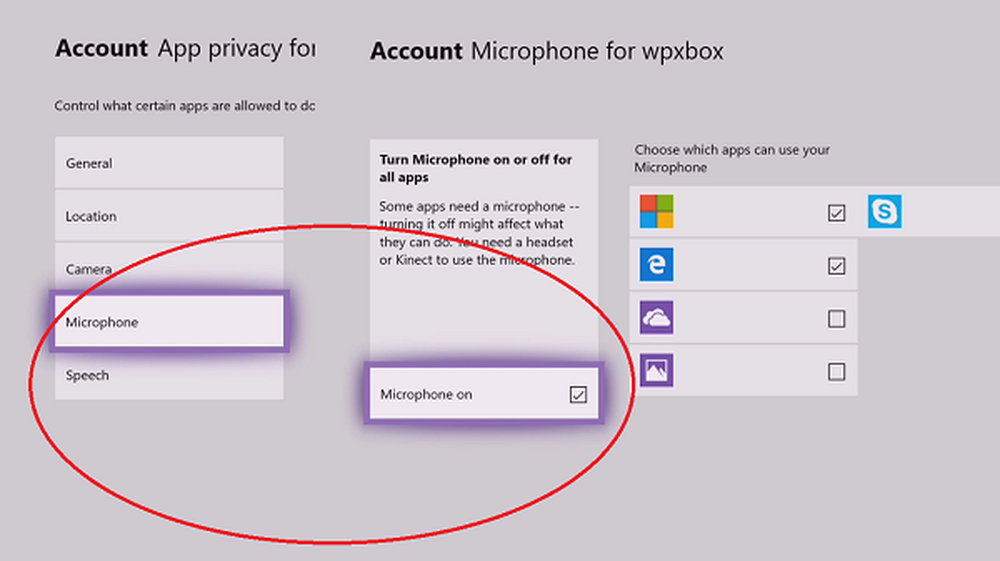
Dacă nu este cazul, va trebui să verificăm mai departe.
Hard Resetare Xbox One
Acest lucru mi sa întâmplat cu câteva zile în urmă. Nu am putut să folosesc chat-ul de partid pentru că micul a fost arătat dispărut, bineînțeles că Cortana nu a putut să mă audă oricum. Am încercat replus, dar nu a funcționat. Așa că am făcut o resetare tare, adică am păstrat butonul de alimentare al Xbox apăsat până am auzit un semnal sonor și Xbox a fost oprit complet. Când l-am pornit din nou, a reușit să detecteze atât microfonul, cât și aparatul foto Kinect. Acest lucru mi-a sortat, de asemenea, problema mea Cortana.
Dacă folosiți o căști cu Cortana
Nu toată lumea deține un Kinect, iar majoritatea jocurilor nu o utilizează. Deci, dacă folosiți Cortana cu setul cu cască conectat cu Xbox One, trebuie să faceți câteva verificări simple.- Verificați dacă conexiunea la căști este adecvată. Cea mai bună modalitate de a verifica dacă începeți un chat de partid singur și vedeți dacă primiți un avertisment.
- Uneori, butonul mut este aprins accidental. Verificați-l dublu.
- Anumiți controlorii pot avea nevoie de un adaptor pentru căști stereo Xbox One pentru a atașa setul cu cască
- Setul cu cască este conectat la mai multe dispozitive? Păstrați-l conectat doar cu unul.

Ultima verificare este când aveți două sau mai multe căști conectate în același timp și nu sunteți siguri care dintre ele are control vocal. Controlerul "acasă", cel care este conectat la profilul pe care îl vedeți în colțul din stânga sus al ecranului inițial, este controlerul cu control vocal.
Remediați problemele Kinect pentru audiția Cortana
Dacă utilizați Kinect cu Xbox One, acesta oferă o experiență hands-free pentru multe comenzi vocale. Multe dintre problemele legate de timp sunt foarte simple și dacă ați făcut deja opțiunea de reinițializare hard am sugerat mai sus, să trecem la restul acestora.
Senzorul dvs. Kinect este pornit?
Xbox vă permite să dezactivați Kinect chiar dacă este conectat. Mulți jucători de timp nu se simt foarte confortabil cu o cameră care le urmărește, așa că, dacă este dezactivată, de aceea Cortana nu te poate auzi.
- apasă pe Xbox pentru a deschide ghidul> Setări> Toate setările> Kinect și dispozitive.
- Selectați Kinect, și verificați dacă este activată.
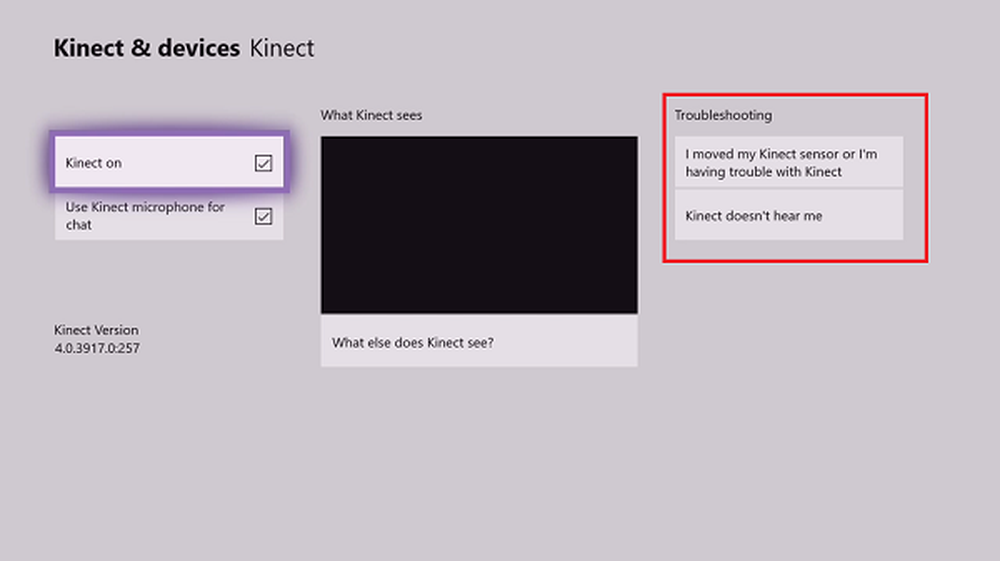
Calibrați microfonul Kinect
Dacă vă aduceți aminte de prima dată când ați instalat Kinect-ul, acesta a calibrat senzorul pentru a vă asigura că vă poate auzi clar. S-ar putea să trebuiască să o faceți din nou. Înainte de a face acest lucru, asigurați-vă că aveți o cameră liniștită, cu difuzoare la volum mai mult decât în mod normal. † Pentru a calibra microfonul Kinect, urmați acești pași:
- apasă pe Xbox Guide pentru a deschide ghidajul> Setări > Toate setările> Selectați Kinect & dispozitive> Selectați Kinect.
- Selectați Kinect nu mă aude> Pe Să verificăm sunetul ecran> selectați Pornește verificarea audio.